In der modernen Büroarbeit ist es entscheidend, Zeit und Kosten präzise zu erfassen. Wenn du deine Arbeitszeiten in Dezimalzahlen umwandeln möchtest, beispielsweise für Rechnungszwecke oder zur Auswertung von Projekten, ist dieser Leitfaden genau das Richtige für dich. Hier zeige ich dir Schritt für Schritt, wie du in Excel eine effektive Umwandlung von Zeiten in Dezimalzahlen vornimmst, um direkt mit Kosten zu arbeiten.
Wichtigste Erkenntnisse
- Es wird gezeigt, wie du Zeiten in Dezimalzahlen umrechnen kannst.
- Diese Umwandlung erleichtert die Berechnung von Kosten basierend auf Zeit.
- Du lernst die Verwendung von Excel-Funktionen zur effizienten Bearbeitung von Zeitwerten.
Schritt-für-Schritt-Anleitung
Um Zeiten in Excel in Dezimalzahlen umzuwandeln, gehe wie folgt vor:
Zuerst öffnest du dein Excel-Dokument und wählst eine Zelle, in die du die Zeit eingeben möchtest. Für dieses Beispiel nehmen wir an, dass du 31 Stunden und 55 Minuten in die Zelle A1 eingibst.
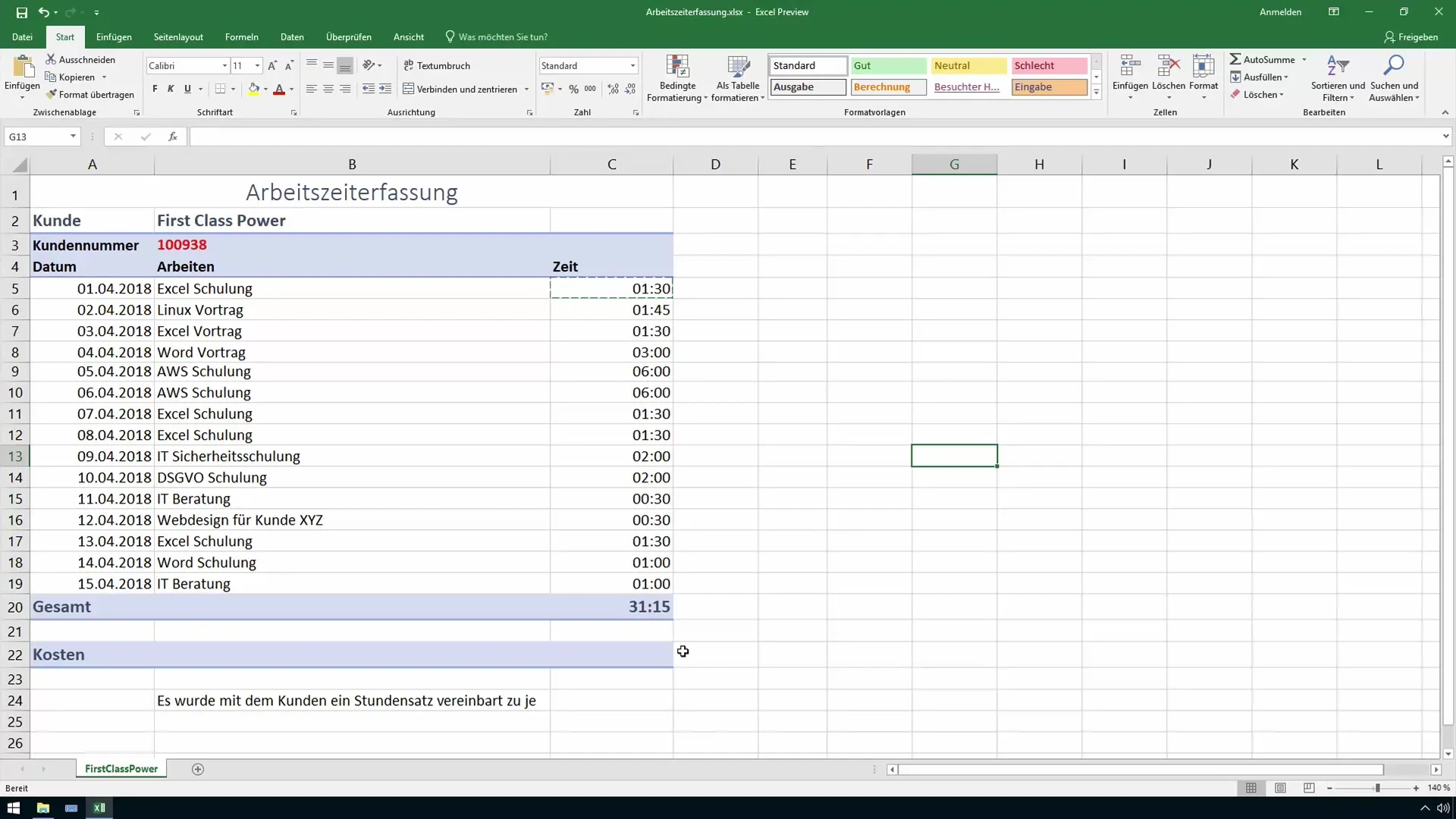
Um die Umwandlung in Dezimalzahlen vorzunehmen, ist eine einfache Berechnung nötig. Du gibst in eine neue Zelle die Formel =A1*24 ein. Dadurch wird die Zeit in Stunden umgerechnet. In diesem Fall ergibt sich für 31 Stunden und 55 Minuten eine Dezimalzahl von 31,55.
Mit dieser Dezimalzahl kannst du jetzt direkt arbeiten. Angenommen, dein Stundensatz beträgt 100 Euro. Du würdest die Dezimalzahl mit deinem Stundensatz multiplizieren, um die Kosten zu berechnen. Das passt du in einer weiteren Zelle an, indem du die Formel =B1*C1 verwendest, wobei B1 die Zelle mit der Dezimalzahl ist und C1 den Stundensatz enthält.
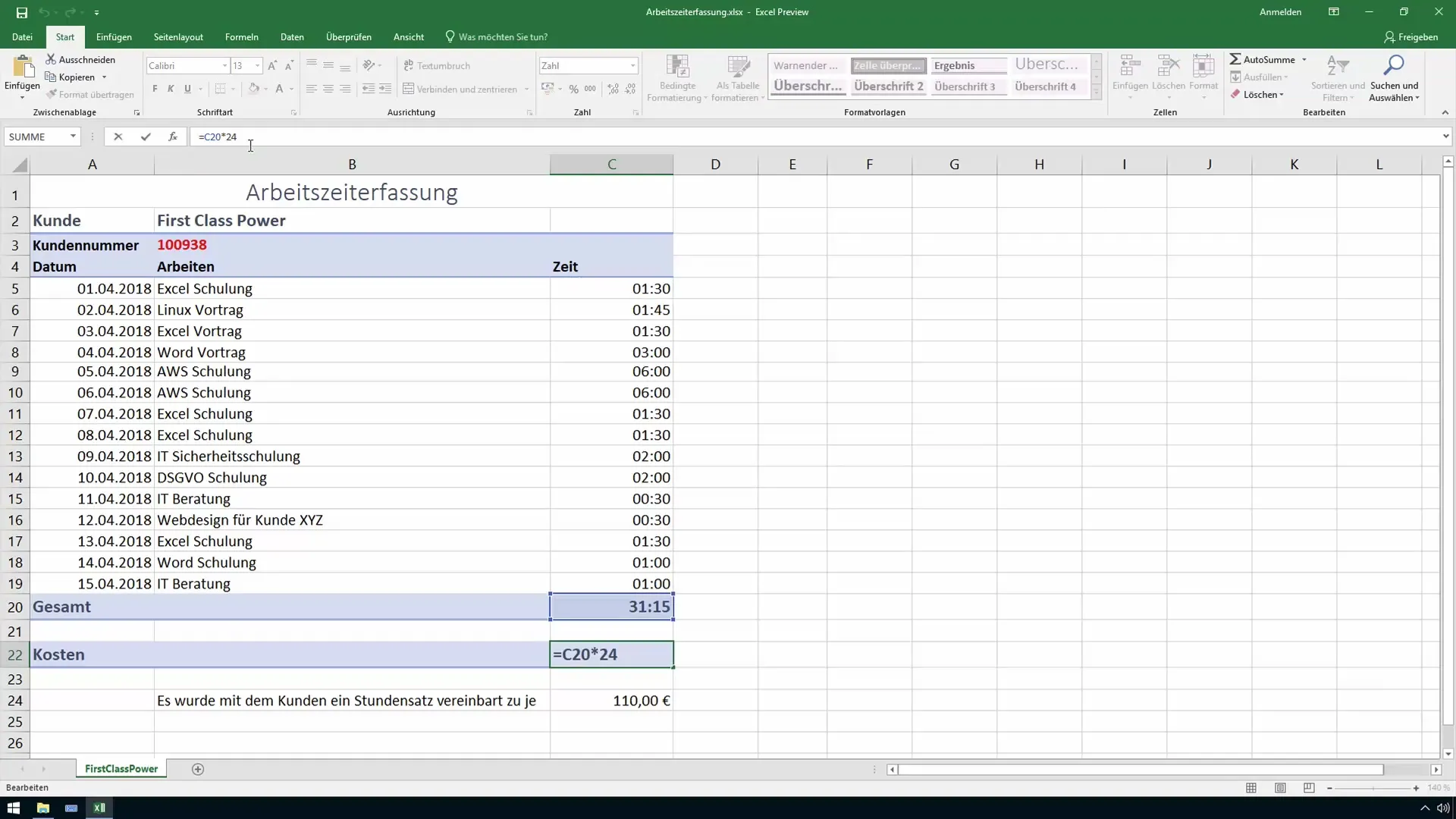
Wenn du nun den Stundensatz auf 110 Euro erhöht hast, wird der gesamte Preis automatisch aktualisiert. Excel zeigt dir die neuen Kosten, die die Umrechnung zeitsparend für dich erledigt. Du solltest sicherstellen, dass du die richtigen Verweise verwendest, um mögliche Fehler zu vermeiden.
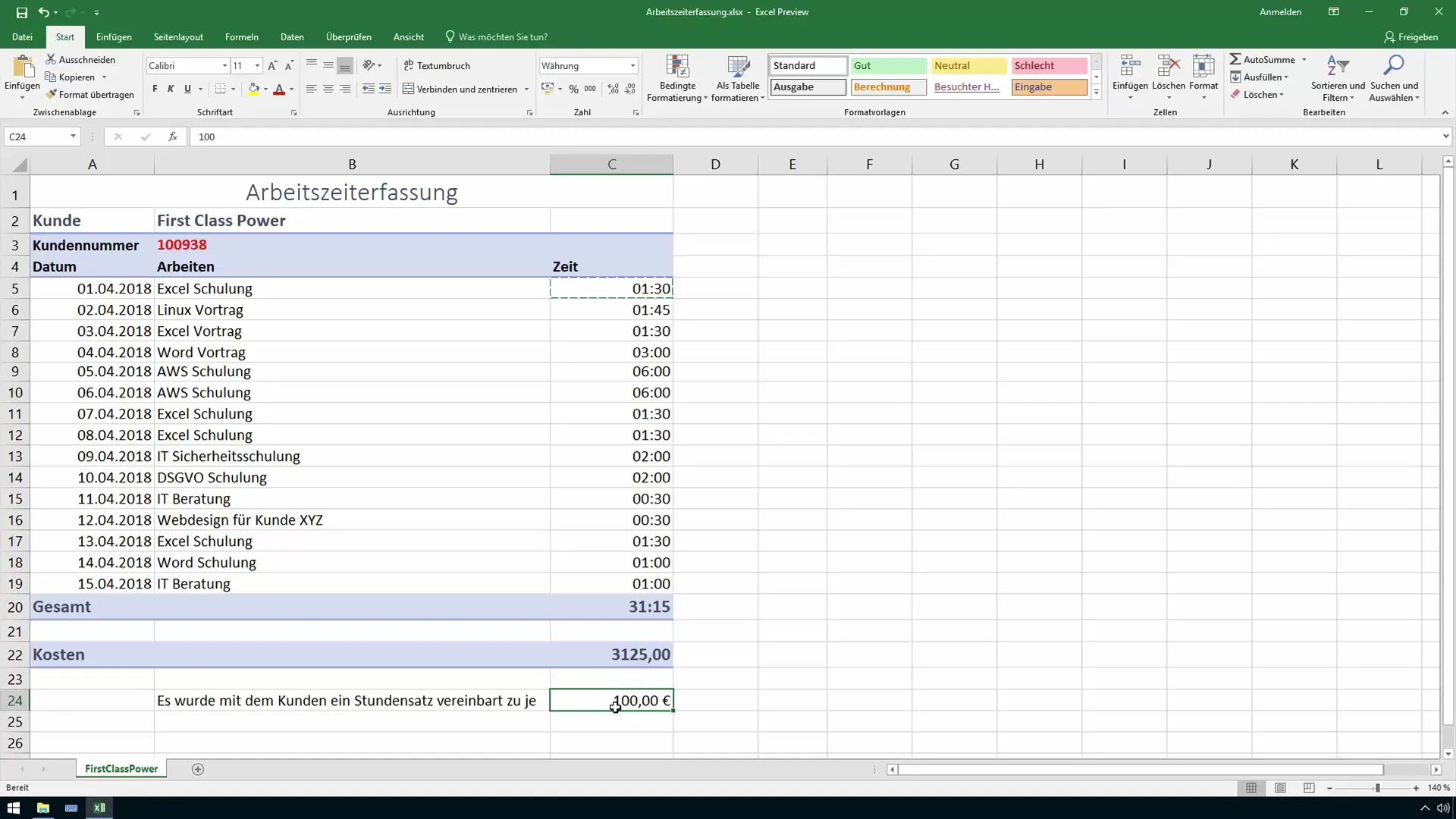
Ein weiterer wichtiger Punkt ist die Erfassung von Bruchteilen einer Stunde. Eine Viertelstunde entspricht 0,25, während eine halbe Stunde 0,5 ist. Wenn du beispielsweise 1,15 Stunden eingeben möchtest, gibt Excel die Zeit automatisch in der dazu passenden Dezimalzahl an.
Die Umwandlung funktioniert über die Funktion =A1*24, die auf alle von dir eingegebenen Zeiten anwendbar ist. Das bedeutet, egal wie viele Stunden oder Minuten du hast, mit dieser Formel wird alles akkurat umgerechnet.
Die Flexibilität in der Benutzung ist ebenfalls von Vorteil. Wenn du mit unterschiedlichen Kunden arbeitest, deren Stundensätze variieren, kannst du die entsprechenden Werte in Excel einsetzen, und die Berechnung passt sich automatisch an. So hast du jederzeit die Möglichkeit, die Zahlen zu überprüfen und korrigieren.
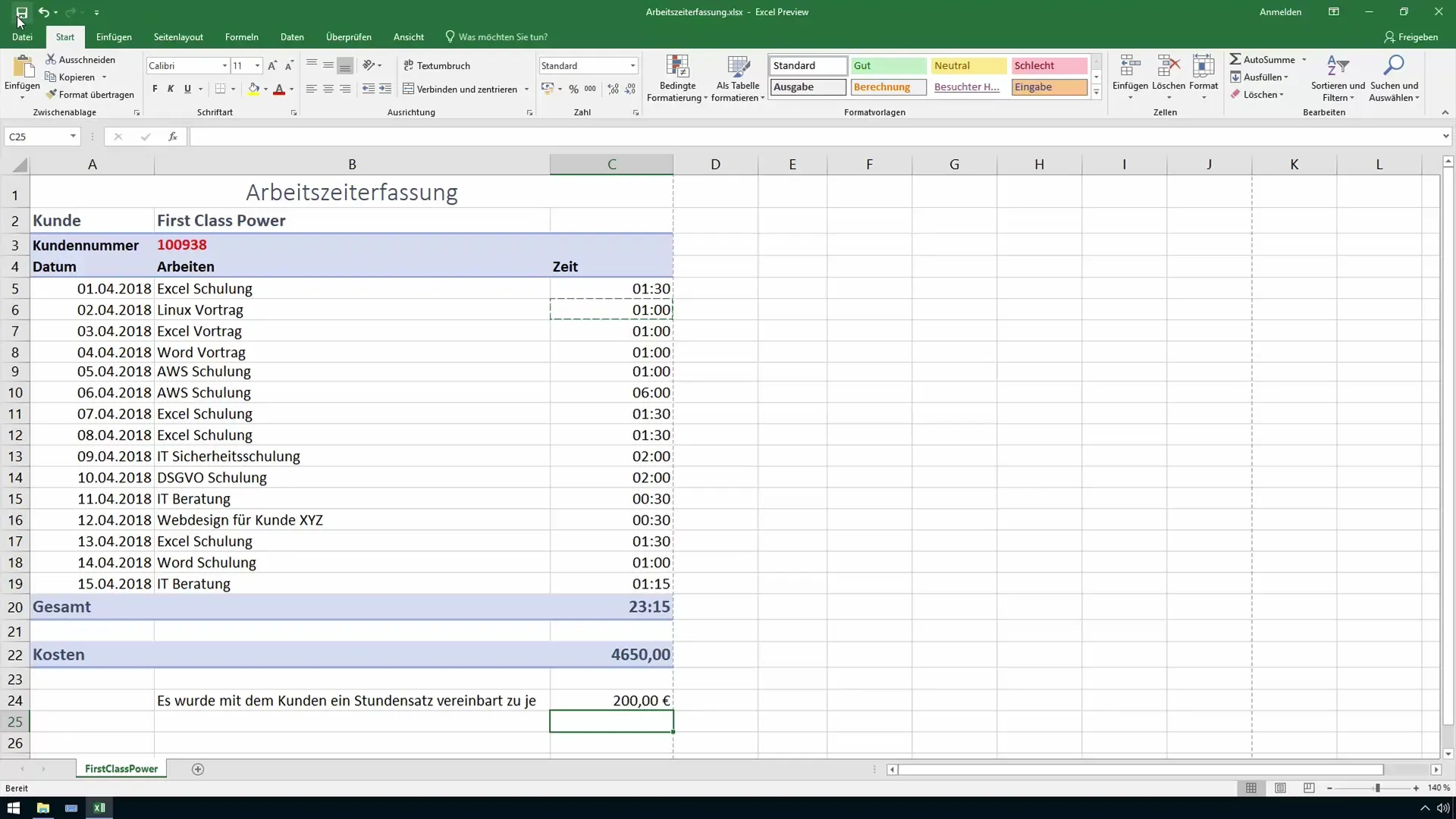
Das letzten Ende dieser Lektion bietet dir die Möglichkeit, die erstellten Kosten in einem Bericht für deine Kunden aufzubereiten sowie die Belege nach Wunsch zu formatieren.
Zusammenfassung
Egal, ob für Rechnungszwecke oder zur internen Zeitverwaltung, das Umwandeln von Zeiten in Dezimalzahlen in Excel ist unerlässlich. Die oben beschriebenen Schritte kombinieren einfache Berechnungen mit Excel-Funktionen, die dir helfen, Zeit und Kosten effektiv zu erfassen. Damit kannst du deine Büroorganisation deutlich verbessern.
Häufig gestellte Fragen
Wie kann ich Stunden in Dezimalzahlen umrechnen?Um Stunden in Dezimalzahlen umzurechnen, multiplizierst du die Stunden mit 24.
Was mache ich, wenn ich unterschiedliche Stundensätze habe?Du kannst verschiedene Stundensätze in separate Zellen eingeben und diese in deine Berechnungen einbeziehen.
Wie gehe ich mit Bruchteilen von Stunden um?Für Viertelstunden gibst du 0,25 und für halbe Stunden 0,5 ein.
Kann ich die Formeln anpassen?Ja, du kannst die Formeln anpassen, um verschiedene Berechnungen oder Zeitformate zu berücksichtigen.


